Les essentiels pour utiliser la plateforme
- La plateforme est composée de vidéos publiques (visibles www) partagées avec la communauté universitaire suisse (via SwitchAAI), réservées aux membres de l’EPFL ou privées.
- Par défaut, les membres de l’EPFL peuvent voir les vidéos mais pas en ajouter.
- Pour ajouter des vidéos, il faut faire une demande de canal ou avoir des droits sur un canal existant.
- Les vidéos et les canaux sont classés par catégories en fonction du public-cible (interne ou externe) et du contenu (Moocs, cours EPFL, miscellaneous).
- La connexion se fait avec vos identifiants EPFL usuels (login Tequila).
Guide rapidissime d’utilisation
On se connecte, on télécharge la nouvelle vidéo dans son espace PUIS on la publie dans un ou plusieurs de ses canaux pour la rendre accessible selon les droits d’accès du canal choisi.
Les canaux sont des groupes de vidéos.
On dispose de son propre espace privé, dans lequel on peut publier ou dé-publier ses vidéos à sa guise. On peut également enlever le tag lié au canal pour certaines vidéos.
Écrire au [email protected] | Passer à la permanence web du mardi, de 14h à 15h à la cafétéria l’Esplanade | Assister aux ateliers du CEDE pour les enseignant·es
- my media: votre espace de stockage privé qui contient toutes vos vidéos; votre tableau de bord de tout votre contenu.
- possibilité de partager la gestion d’une vidéo, de la garder privée (private)
- my channel: la liste des canaux dans laquelle vous pouvez ajouter ou enlever des vidéos. Les canaux sont des espaces destinés à partager les vidéos.
- Toutes les vidéos publiées dans un canal se trouvent en vrac dans l’onglet ‘media’.
- my playlist: un outil de filtre des vidéos d’un canal: pour les regarder dans un ordre défini.
- Les playlists sont liées à un canal.
- N’y figurent qu’une sélection de vidéos.
- Les vidéos doivent être publiées pour être ajoutées dans une playlist.
- Les playlists apparaissent par défaut sur la page de garde d’un canal.
Les droits sont gérés localement (et non via le 1234): les managers des canaux ajoutent des personnes via le bouton ‘users’:
- Choisir un canal et cliquer sur le bouton ‘edit
- Cliquer sur ‘add user’ dans le menu ‘Users’
- Si vous ne trouvez pas la personne, cela signifie qu’elle ne s’est jamais connectée sur mediaspace: demandez-lui de le faire une première fois.
- Le rôle ‘manager’ permet de publier et dépublier des vidéos dans un canal et dans ses playlists.
- Le rôle ‘member’ ne donne que des droits de vue, par exemple sur un canal privé.
- Le groupe ‘epfl.ch [Audience]‘ donne l’accès aux vidéos à la communauté EPFL si le canal est ‘Private’.
Il n’est pas possible de publier (rendre disponible) une vidéo si vous n’êtes pas manager d’au minimum un canal.
Par défaut, les membres de l’EPFL peuvent consulter les vidéos mais pas en ajouter.
Seules les personnes avec des droits sur des canaux peuvent ajouter des vidéos:
- Se connecter en cliquant sur le bouton LOGIN

- Choisir le bouton ‘Add new”
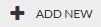
et choisir ‘Media upload’ - Télécharger votre vidéo et renseigner les champs.
- Sauver
Dans un premier temps, la vidéo est uniquement visible pour vous.
Pour la partager, il faut la publier puis choisir une catégorie et un ou plusieurs canaux de diffusion.
Attention: changer le titre de votre vidéo change son lien.
Les vidéos qui sont dans l’espace ‘My media’ ne sont accessible qu’à leur propriétaire.
Pour rendre visible une vidéo, il faut:
- La publier via le bouton
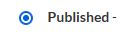
- Choisir un ou plusieurs canal dans laquelle vous voulez que cette vidéo apparaisse.
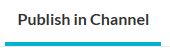
Pourquoi c’est important de publier dans un canal?
Les canaux sont liés à des cours sur moodle et sur graphsearch, ils permettent aux étudiant.es de retrouver le matériel lié au cours.
A chaque vidéo est attribuée un copyright.
Il n’est pas possible d’attribuer un copyright pour l’ensemble d’un canal, le copyright est lié uniquement aux vidéos. L’EPFL recommande d’utiliser une licence CC By: plus d’info sur “open education initiative“.
Pour éviter que les vidéos soient visibles sur le web, il est possible de limiter leur lecture derrière une connexion.
- Le canal s’affiche dans une catégorie, mais uniquement pour les personnes qui y ont droit, après qu’elles se soient connectées via le bouton ‘guest’ du bandeau.
- Le canal est noté comme ‘private’.

- Pour limiter l’accès à canal à un nombre limité de personnes,
- Aller dans l’édition du canal puis ‘edit’
- Choisir l’onglet ‘users’

- Ajouter les personnes désirées via le bouton ‘add users’
- les ‘members’ ont uniquement un droit de lecture; les ‘managers’ peuvent ajouter ou supprimer des vidéos.
- Pour le limiter à la communauté EPFL, ajouter le groupe ‘epfl.ch’ comme ‘member’
Par défaut, le lecteur (player) EPFL a une option de téléchargement pour chaque vidéo, non négociable.
Si la vidéo est double, c’est-à-dire un enregistrement de salle et un partage d’écran, actuellement, seul le flux principal est disponible via ce bouton.
Pour changer la priorité entre le flux principal et le flux secondaire, prière d’envoyer une demande au [email protected] en précisant l’url de la vidéo.
Il est également possible d’ajouter une fonctionnalité de téléchargement pour chaque vidéo, en plusieurs formats.
- Éditer la vidéo (bouton ‘Actions’ puis ‘Edit’)
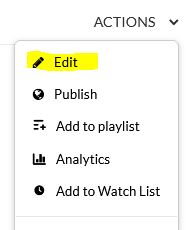
- Sélectionner l’onglet ‘Download’

- Sélectionner le format de téléchargement de la vidéo.
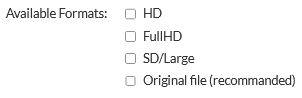
Attention, si votre vidéo est de basse qualité, cela ne sert à rien de sélectionner HD car le fichier équivalent n’existe pas.
La recommandation est de rendre disponible la source (Original file).
Dès lors, le bouton de téléchargement avec les formats disponibles s’affiche sous la vidéo.
Si vous avez besoin de récupérer les fichiers originaux d’une vidéo, prière d’en faire la demande au [email protected] en précisant dans votre message l’id de la vidéo.
L’id se trouve dans l’url s’affichant dans le navigateur entre 2 / après le titre.
Exemple: https://mediaspace.epfl.ch/media/title/0_410dh7p3/123456
Lors de l’ajout d’une vidéo, le système créé plusieurs fichiers de qualité différente (‘flavors’), qui seront ensuite proposé à la lecture de manière optimisée, en fonction de la bande passante de qui consulte la vidéo.
Plus d’informations (très) techniques pour les aficionados.
La même logique s’applique lorsqu’on veut permettre le téléchargement d’une vidéo (voir ci-dessus la méthode pour proposer la meilleure qualité au téléchargement).
Affichage des permissions
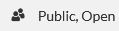 : n’importe qui peut voir les vidéos sans s’authentifier (public) et n’importe quelle personne avec de droits de publication peut ajouter du contenu (open).
: n’importe qui peut voir les vidéos sans s’authentifier (public) et n’importe quelle personne avec de droits de publication peut ajouter du contenu (open).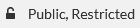 : n’importe qui peut voir les vidéos sans s’authentifier (public), seules les personnes avec un rôle ‘manager’ peuvent ajouter du contenu à la chaîne (restricted).
: n’importe qui peut voir les vidéos sans s’authentifier (public), seules les personnes avec un rôle ‘manager’ peuvent ajouter du contenu à la chaîne (restricted).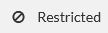 : la lecture des vidéos se fait après authentification et seules les personnes avec un rôle ‘manager’ peuvent ajouter du contenu à la chaîne.
: la lecture des vidéos se fait après authentification et seules les personnes avec un rôle ‘manager’ peuvent ajouter du contenu à la chaîne. : seules les personnes qui ont des droits sur la chaîne peuvent voir (rôle ”member”) et ajouter (rôle ”manager, contributor”) du contenu.
: seules les personnes qui ont des droits sur la chaîne peuvent voir (rôle ”member”) et ajouter (rôle ”manager, contributor”) du contenu.
Pour restreindre l’accès de lecture à la communauté EPFL, ajouter le groupe ‘epfl.ch’ comme ”member.”
2 astuces pour s’assurer de la confidentialité des vidéos
- Le canal est privé.

- Dans les ‘users’ apparaît le groupe ‘epfl.ch’ audience comme ‘member’

En cas de suppression de ce groupe,![]() le canal devient strictement privé et accessible uniquement à ses membres explicites.
le canal devient strictement privé et accessible uniquement à ses membres explicites.
- Le canal est ‘restricted’:
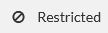
les vidéos sont accessibles après login à la communauté académique suisse (Switch AAI members)
Plusieurs options à choix
- Le canal est public : n’importe qui peut voir les vidéos
- Le canal est private mais ouvert à la communauté EPFL
Il suffit de partager le lien ou d’incruster la vidéo via un mail ou sur moodle.
- Le canal doit être réservé à un nombre restreint d’étudiant·es. Il est privé.
On peut ajouter à les personnes une à une via le bouton ‘add user’ 
![]() du canal ou envoyer la liste issue du portail is-academia au [email protected] en demandant la création d’un groupe.
du canal ou envoyer la liste issue du portail is-academia au [email protected] en demandant la création d’un groupe.
Il est possible de remplacer son nom sous une vidéo par une appellation générique. Cette opération passe par la création d’un groupe.
- Demander la création d’un groupe mediaspace au [email protected]
- Préciser le nom du groupe, les membres ainsi que le ou les canaux auxquels il sera lié
- Une fois le groupe créé:
- Éditer la vidéo
- Choisir l’onglet ‘Collaboration’
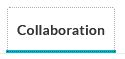
- Cliquer sur le bouton ‘change owner’
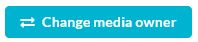
- Utiliser le nom de votre groupe et sauver.
Voir l’info sur /publier-des-videos/enregistrements-videos-des-auditoires/